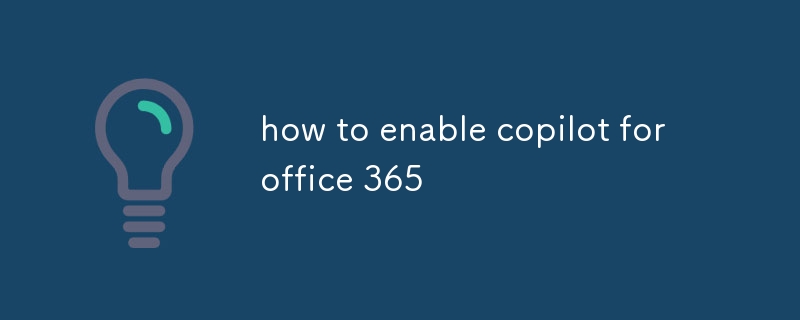この記事では、Office 365 で Copilot を有効にするための包括的なガイドを提供します。この記事では、重要な前提条件、Copilot 統合をアクティブ化するための段階的な手順、生産性を向上させるためのカスタマイズされた分析情報の構成に関するガイダンスについて説明します
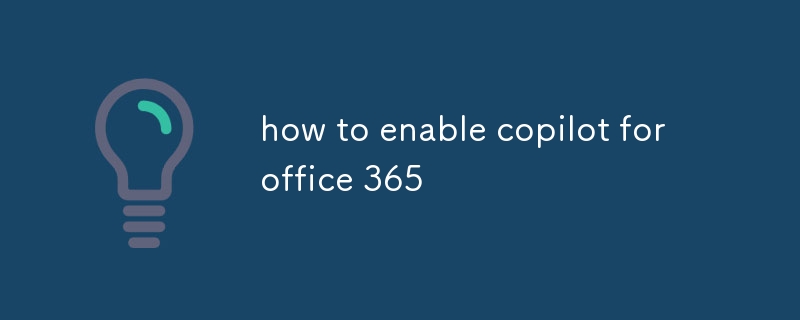
Office 365 で Copilot を有効にする方法?
Office 365 で Copilot を有効にする:
-
前提条件:
- Exchange Online にアクセスできる Office 365 サブスクリプションがあることを確認してください、SharePoint Online、OneDrive for Business、および Teams。
- 有効な Copilot ライセンスを取得します。
-
有効にするMicrosoft 365 管理センターからコパイロット:
- Microsoft 365 管理センターにサインインします。
-
Settings#🎜 に移動します🎜# > サービスとアドイン > 副操縦士 > 管理.
- 編集 ボタンをクリックし、コパイロットを有効にする スイッチをオンにします。
ユーザーにライセンスを割り当てます。-
-
Office 365 で Copilot 統合をアクティブ化する:# 🎜🎜#
Outlook で、右上隅にある Copilot アイコンをクリックするか、設定- > に移動します。 Copilot.画面上の指示に従って Copilot をアクティブ化します。
-
#🎜 🎜#カスタマイズされたインサイトを構成する:-
Outlook または Microsoft 365 管理センターから Copilot の設定にアクセスします。
Copilot は Office 365 で利用できるようになりました?
はい、Copilot は Office 365 で利用できるようになりました。これは、2023 年初頭にプレビュー機能として最初にリリースされ、その後、対象となるすべてのサブスクライバーが一般利用できるようになりました。
Office 365 で Copilot 統合を有効にする手順は何ですか?
Office 365 で Copilot の統合を有効にするには、上記の
Office 365 で Copilot を有効にする
セクションで説明されている手順に従います。アクティブ化プロセスには、管理センターでの Copilot の有効化、Outlook でのアドインのアクティブ化、およびカスタマイズされた分析情報の構成が含まれます。
以上がOffice 365 で copilot を有効にする方法の詳細内容です。詳細については、PHP 中国語 Web サイトの他の関連記事を参照してください。